當前位置:首頁 > 幫助中心 > u盤啟動盤制作教程圖解?u盤啟動盤怎么制作重裝
u盤啟動盤制作教程圖解?u盤啟動盤怎么制作重裝
u盤啟動盤制作教程圖解? 還不會制作U盤啟動盤的朋友,就不要錯過今天這篇文章了,因為當你哪天突然遇到電腦黑屏、藍屏、卡在LOGO界面進不去系統,可能第一時間會手足無措。但如果你手邊有一個制作好的U盤啟動盤,那重裝系統都能自己搞定。下面就一起來看看u盤啟動盤怎么制作重裝吧。
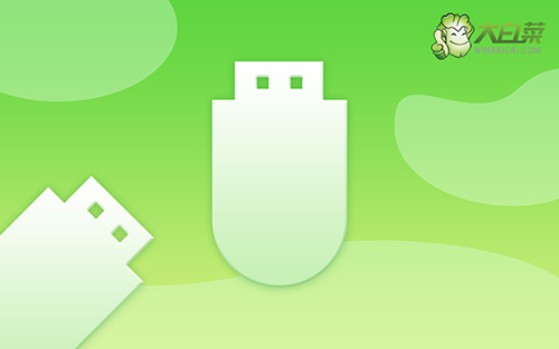
一、安裝win10準備
系統版本: Windows 10
安裝工具:大白菜u盤啟動盤制作工具(點擊紅字下載)
二、安裝win10提醒
1、制作U盤啟動盤,要選擇合適的啟動模式。目前,大多數電腦默認使用USB-HDD模式,但你也可以根據具體情況選擇其他模式。
2、U盤啟動盤可以使用軟件自帶的模擬器進行測試,這一步驟是為了確保U盤制作成功并能夠正常啟動。
3、如果不確定從哪里下載系統鏡像文件,建議訪問“MSDN我告訴你”網站。該網站提供多種版本的系統鏡像文件,供你選擇和下載,確保你能夠找到合適的系統版本。
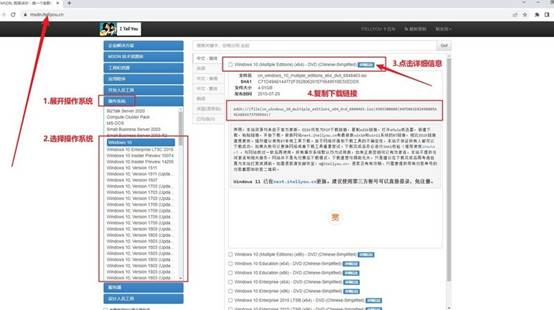
三、安裝win10操作步驟
首先,制作大白菜u盤
1、準備一個容量為8GB的U盤,下載大白菜U盤制作工具并解壓備用。
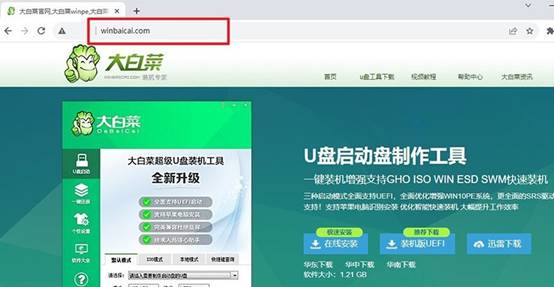
2、將U盤插入電腦,使用大白菜工具,如圖所示,一般按照默認設置,制作U盤啟動盤。
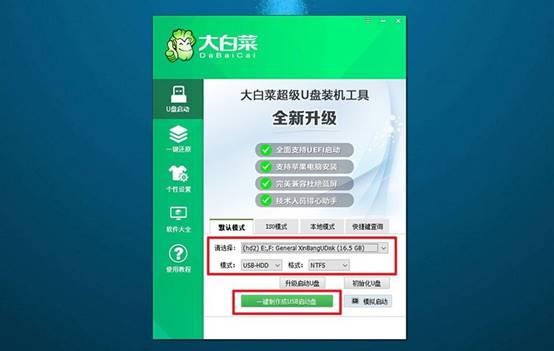
接著,啟動大白菜u盤
1、查詢電腦型號對應的u盤啟動快捷鍵,或參考提供的圖表查詢,后續需要使用。
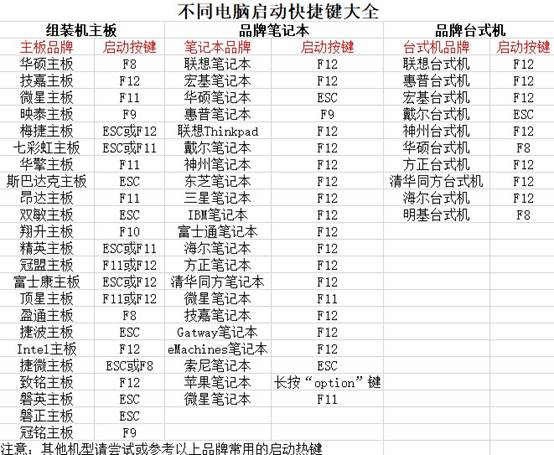
2、插入制作好的U盤啟動盤,按下快捷鍵啟動電腦,并選擇U盤作為啟動設備。
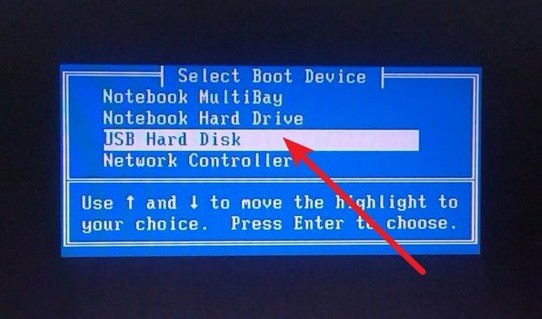
3、進入大白菜WinPE主菜單,選擇編號【1】的選項并按下回車鍵即可。
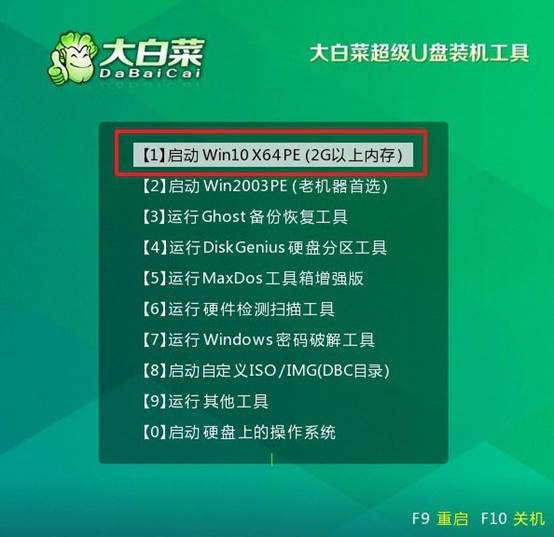
最后,大白菜u盤裝系統
1、進入大白菜桌面后,打開安裝軟件,將系統鏡像安裝到C盤,點擊“執行”安裝系統。
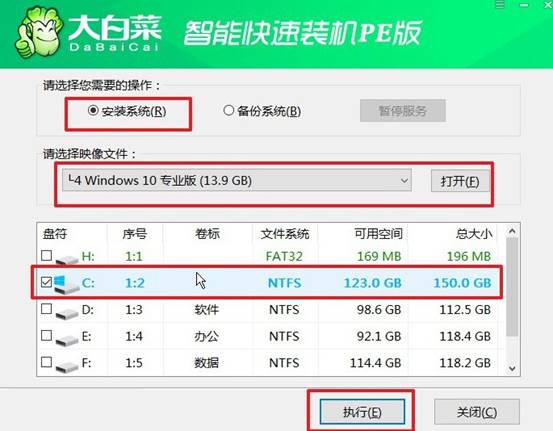
2、彈出還原界面后,通常都是不需要你進行什么設置,默認并點擊“是”即可。
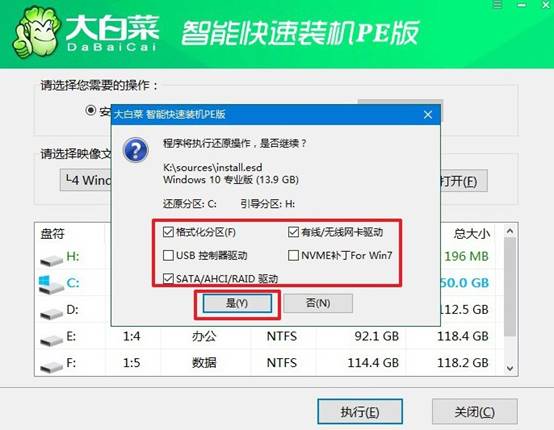
3、接著,就會彈出重啟的界面,注意勾選“完成后重啟”選項,之后電腦就會重啟。
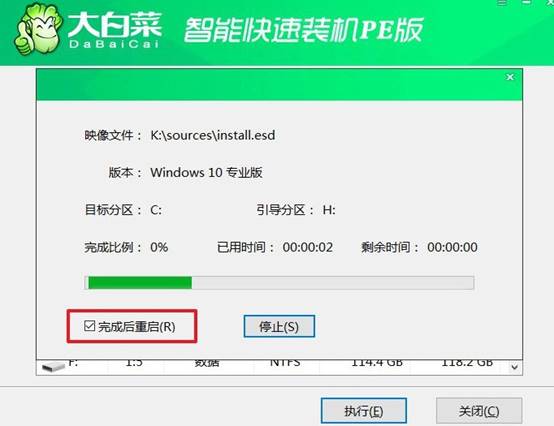
4、在電腦首次重啟時拔掉U盤啟動盤,期間無需進行其他操作,等待大白菜裝機軟件完成Windows安裝即可。

關于u盤啟動盤怎么制作重裝的內容,小編就講解到這里了,你學會了嗎?現在的工具軟件非常成熟,比如常見的大白菜就能實現一鍵制作、快速啟動,并且界面友好,即使你完全沒有接觸過這類操作,只要跟著教程來,也能輕松上手。

